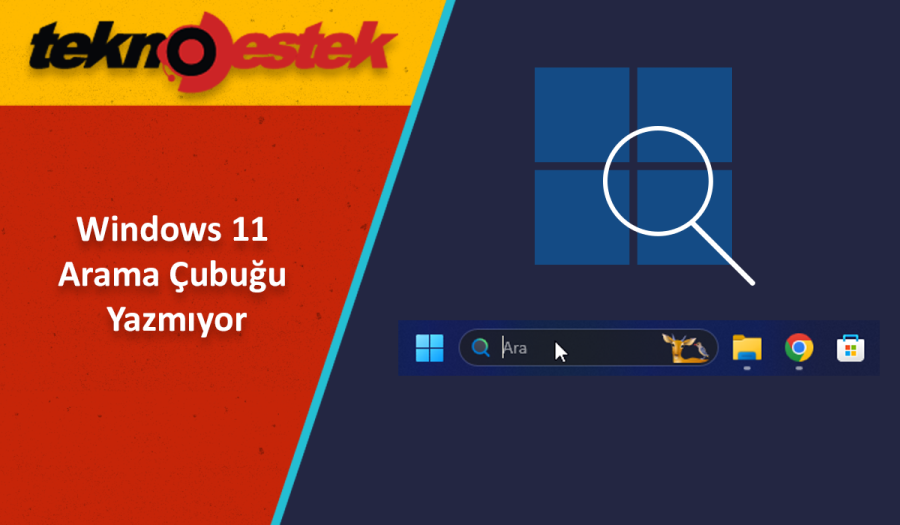Hızlı bir internet bağlantısı nasıl elde edilir, Tarayıcınızın ve işletim sisteminizin güncel olup olmadığından emin olun.
Eski ve güncel olmayan bir tarayıcı/işletim sistemi’de internet hızınızı engeller ve böylece web’de gezinme, dosya indirme, yükleme vb. İşlemlerin yarıda kalmasına neden olur.
İçindekiler
Hızlı Bir İnternet Bağlantısı Nasıl Elde Edilir
- İnternet Servis Sağlayıcını (İSS) Kontrol Et – Mevcut internet hızını test ederek, sağlayıcının sunduğu hızla karşılaştır. Eğer hızın düşükse, daha hızlı bir paket olup olmadığını öğrenebilirsin.
- Modem ve Router Konumunu Optimize Et – Modemi merkezi bir konuma yerleştirerek sinyal gücünü artırabilirsin. Ayrıca, modemini düzenli olarak yeniden başlatmak bağlantı hızını iyileştirebilir.
- Kablolu Bağlantı Kullan – Wi-Fi yerine Ethernet kablosu kullanarak daha stabil ve hızlı bir bağlantı sağlayabilirsin.
- Modem ve Router Güncellemelerini Yap – Modem ve router yazılımını güncelleyerek performansını artırabilirsin.
- Arka Planda Çalışan Uygulamaları Kapat – İnternet hızını düşüren gereksiz uygulamaları kapatarak bant genişliğini optimize edebilirsin.
- Yeni Bir Modem veya Router Al – Eski cihazlar internet hızını sınırlayabilir. Daha yeni ve güçlü bir modem veya router kullanarak hızını artırabilirsin.
Hızlı bir internet bağlantısı elde etmek için aşağıdaki yöntemleri deneyebilirsin:
Tarayıcınızın ve İşletim Sisteminizin güncel olduğundan emin olur iseniz daha iyi bir hız elde edersiniz. Tarayıcınızı güncellemekte zorlanıyorsanız, en son sürümü alternatif olarak indirebilirsiniz;
- Mozilla Firefox‘un en son sürümünü buradan indirin
- Google Chrome‘un en son sürümünü buradan indirin
- Safari‘nin en son sürümünü buradan indirin
- Internet Explorer‘ın en son sürümünü buradan indirin
- Edge Chromium‘un en son sürümünü buradan indirin
İşletim sisteminizi güncellemek için, bilgisayarınızda uygun güncelleme ayarlarını bulmanız ve işletim sisteminin en son sürümüne geçmeniz önerilir.
İnternet hızınızda yavaşlatma söz konusu olduğunda, arka plan etkinlikleri bir numaralı yarışmacıdır. Daha iyi bir internet hızı sağlamak için, sisteminizdeki gereksiz arka plan etkinliklerini kontrol etmeniz ve öldürmeniz gerekir.
Windows kullanıcıları CTR + Shift + ESC tuşlarına basarak arka plan etkinliklerini kontrol edebilirsiniz.
macOS kullanıcıları Spotlight aramasında “ Etkinlik Monitörü ” için arama yapabilir.
Benzer komutlar Linux sistemleri için de geçerlidir. Örneğin,gnome-system-monitordevam edip Ubuntu PC‘nizdeki sistem monitör uygulamasını başlatmak için komutu kullanabilirsiniz.
Bu arka plan etkinlikleri aynı zamanda sistem güncellemelerini de içerir. Geçici olarak yavaş internet hızı yaşıyor olabilirsiniz. Böylece, güncelleme tamamlanır tamamlanmaz internet hızınız normale döner.
Doğru Wi-Fi kanalı seçin
Kanal çakışması, Wi-Fi sinyalini de engeller ve internet hızınızı azaltır.
Doğru Wi-Fi kanalını seçmek arayüzü azaltır ve Wi-Fi sinyalinizi iyileştirir.
Üst üste binme çoğunlukla yakındaki kanallarla yapılır, bu nedenle, 1, 6 ve 11 kanallarını seçmek yeterince aralıklı oldukları ve üst üste gelmedikleri için en iyi seçenektir.

Hızlı Bir İnternet Bağlantısı Nasıl Elde Edilir
Gereksiz kullanılan alanı boşaltın
Tam olarak eski PC‘nizde gereksiz yere kullanılan alanı temizlemenin bir zararı yoktur. PC‘nize yüklenen ve çalışması için internete ihtiyaç duyan programlar, onları kullanmasanız bile hızınızı engeller. Bu nedenle, kullanılmayan programları kaldırmalısınız. Ayrıca, bu programlar tarafından oluşturulan geçici internet verilerini silmeyi de unutmayın.
iyi bağlantı almak için Wi-Fi yönlendirici yerleştirme
Wi-Fi yönlendirici yerleşimi, Wi-Fi sinyal gücünüzü artırmak ve böylece daha iyi internet hızı elde etmek konusunda önemli bir rol oynar. Bir araştırmaya göre, yönlendiriciniz merkezi konuma ve bir miktar yüksekliğe yerleştirilmelidir. Yönlendiricinizi Mikrodalgadan uzak tutun ve daha iyi yatay erişim için anteni yukarı, daha iyi dikey erişim için yanlara yönlendirin.
17 Mayıs 2025 Güncellemesi: Bu içerik, doğruluğu sağlamak ve süreçteki değişiklikleri yansıtmak için güncellendi.